如何更改照片的格式为jpg
更新时间:2024-05-12 12:54:09作者:yang
想要更改照片的格式为jpg吗?转换图片格式为jpg其实很简单,只需要使用一些专业的图片处理软件或在线转换工具就可以轻松完成,无论是想要将照片格式从png、bmp、gif等转换为jpg,还是想要调整图片的大小和质量,只需要按照指导进行操作,很快就能得到满意的结果。下面就让我们一起来了解如何更改照片的格式为jpg吧!
操作方法:
1.电脑打开图片所在的文件夹,鼠标右键选择图片,出现对话框。
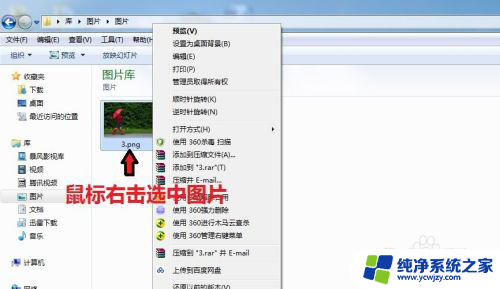
2.在对话框中,点击“打开方式”,选择【画图】
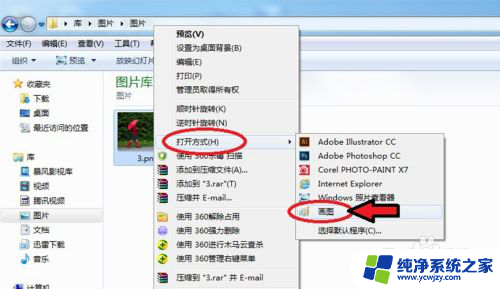
3.图片进入画图工具,点击左上角的图标。

4.出现对话框,点击【另存为】选择“JPEG图片”。
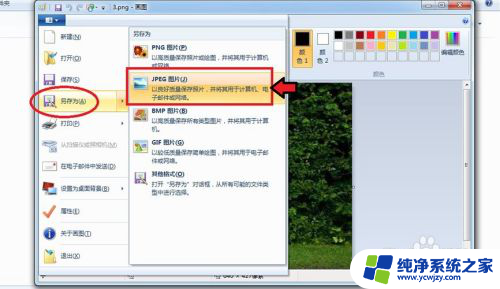
5.出现对话框,保存到刚才的文件夹。命名图片名称,保存类型为“JPEG”,再点击【保存】。
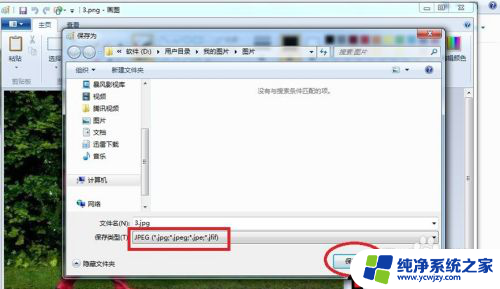
6.出现的对话框,点击【确定】,图片会自动保存为jpg格式。

7.保存后,我们可以看到在该文件夹就有jpg格式的图片了。
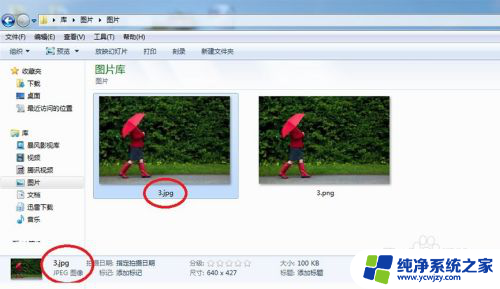
以上是关于如何将照片格式更改为jpg的全部内容,如果遇到这种情况,您可以按照以上操作进行解决,非常简单快速,一步到位。
- 上一篇: 电脑扑克牌在哪里打开
- 下一篇: 抖音如何用账号密码直接登录电脑不用短信验证码
如何更改照片的格式为jpg相关教程
- 怎么更改照片为jpg格式 图片格式转换为jpg格式的方法
- 怎样更改照片格式jpg 修改图片格式为jpg的教程
- 照片如何修改成jpg格式 图片格式转换为jpg格式的方法
- 怎么改变照片的格式为jpg 图片格式修改为jpg的步骤
- 更改图片格式为jpg 图片格式修改为jpg格式的方法
- 如何改变图片格式为jpg 怎么将照片转为JPG文件格式
- 照片在电脑上怎么改成jpg格式 图片修改格式为jpg的方法
- 怎样改照片格式为jpg jpg格式图片修改方法
- 照片怎么设置jpg格式 修改图片格式为JPG的技巧
- 照片jpg大小如何修改 jpg格式的图片应该如何调整大小
- 如何删除桌面上的小艺建议
- 为什么连接不上airpods
- 小米平板怎么连接电容笔
- 如何看电脑是百兆网卡还是千兆网卡
- 省电模式关闭
- 电脑右下角字体图标不见了
电脑教程推荐
win10系统推荐